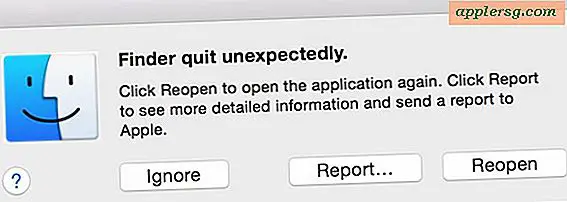Slik deaktiverer du Apple Pay Lock-skjermtilgang på iPhone X ved siden av knappetrykkene

Har noen gang hentet iPhone X og funnet Apple Pay-kredittkort på skjermen? Eller har du trukket iPhone X ut av lomme eller bag og oppdaget at Apple Pay er åpen på låseskjermen? Dette er fra en ny Apple Pay-tilgangsfunksjon som iPhone X aktiverer som standard, noe som gjør at enhetens sideknapp kan trykkes to ganger for å hente Apple Pay Wallet-skjermen.
Hvis du er en iPhone X-bruker som ofte tar opp Apple Pay-skjermen når du ikke vil, kan du deaktivere funksjonen som forårsaker at Apple Pay skal presentere seg når sideknappen er trykket på to ganger. Dette forhindrer at Apple Pay fra stadig kommer opp ved et uhell eller utilsiktet når du håndterer iPhone X.
Det er verdt å nevne at å slå av sideknapp aktivert Apple Pay and Wallet på iPhone X vil forhindre at funksjonen kommer opp på sideknapppressene, men det deaktiverer ikke Apple Pay eller lommeboken helt. I stedet, hvis du slår av sideknapp-aktiveringen av Apple Pay and Wallet, må du bare åpne appen manuelt når du vil bruke betalingsfunksjonen på iPhone X.
Dobbeltklikk sideknapp for å få tilgang til Apple Pay på iPhone X-funksjonen, er i utgangspunktet det samme som å dobbeltklikke på Hjem-knappen for å få tilgang til Apple Pay på låseskjermbildet for andre iPhone-modeller. Men siden iPhone X ikke har noen Home-knapp, utløses sideknappknappen hendelsen i stedet. Uansett, la oss slå av for brukere som ikke vil ha det.
Slik slår du av Apple Pay Side Button Access på iPhone X
- Åpne appen Innstillinger og gå til "Wallet & Apple Pay"
- Finn "Double-Click Side Button" og veksle AV
- Gå ut av Innstillinger


Nå kan du dobbeltklikke sideknappen så mange ganger du vil, enten med vilje eller ikke, og det vil slå på eller av iPhone X-skjermen, men Apple Pay and Wallet vil ikke dukke opp.
Hvis du vil åpne Apple Pay and Wallet etter at du har slått av denne funksjonen, vil du låse opp iPhone X og deretter finne Wallet-appen, åpne den direkte. Det kan være litt tregere for noen brukere, avhengig av hvordan og hvor du holder Wallet-appen.
Jeg vet ikke om noen andre, men personlig åpner jeg utilsiktet Apple Pay på min iPhone X-låseskjerm om jeg vil eller ikke. Jeg mistenker at det bare er en bivirkning av hvor lett det er å slå den strømknappen, som mange også bruker til å slå på skjermbildet for enheter eller få tilgang til Siri, blant annet å utføre andre oppgaver som å endre volumet på enheten, ta skjermbilder på iPhone X, tvinge omstart, og starte enhetsstyrke nedturer.
Selvfølgelig, hvis du regelmessig bruker Side Power Button-tilgangen til Apple Pay, vil du ikke vil slå denne funksjonen av. Og hvis du liker ideen om denne funksjonen, men ikke bruker den, så sett Apple Pay på iPhone, eller legg til et nytt kort til Apple Pay, slik at du raskt kan bruke denne funksjonen.
Slik aktiverer du Apple Pay Lock-skjermtilgang på iPhone X
Aktivering eller gjenopprettelse av tilgang til låseskjermer på Apple Pay på iPhone X er bare et spørsmål om å reversere dette innstillingsalternativet.
- Åpne "Innstillinger" -appen på iPhone og gå til "Wallet & Apple Pay"
- Finn "Dobbeltklikk sideknapp" -alternativet og bytt til PÅ-posisjonen
Hvis du slår denne funksjonen på (som er standard for iPhone X med Apple Pay), kan du når som helst trykke på Side Power-knappen for å få tilgang til Apple Pay når som helst, om skjermen er låst eller ikke.

Igjen, denne dobbelttrykksknappen som trykker på Wallet-tilgang, er spesifikk for iPhone X (og sikkert uansett andre iPhone-modeller vil ikke ha Home-knappen), men hvis du finner deg ved et uhell å åpne Apple Pay på andre iPhone-enheter enn du kan stoppe Apple Pay-lås skjerm tilgang på andre iPhone også ved å slå av snarveien til Home-knappen.
Dette er en av de snarveiene som handler om personlig preferanse, og sannsynligvis hvor mye du bruker (eller ikke bruker). Apple Pay vil avgjøre om du liker det eller ikke. Heldigvis kan du enkelt endre dette for å dekke dine behov.



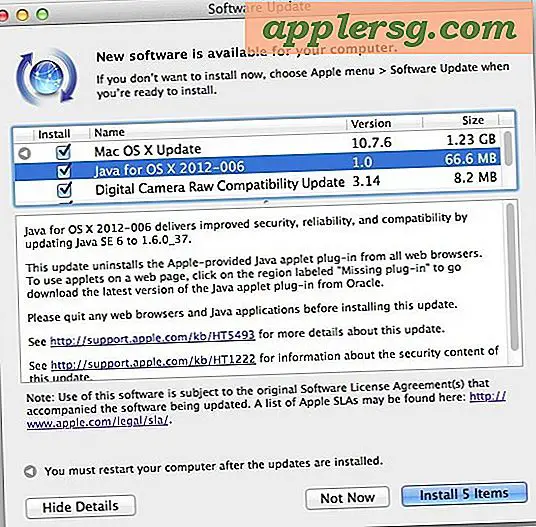



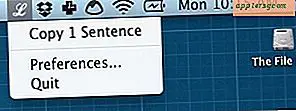
![Se Jimmy Kimmel Rip iPad Mini [Video]](http://applersg.com/img/fun/531/watch-jimmy-kimmel-rip-ipad-mini.jpg)